Trik Luar Biasa untuk Mengonversi WMV ke M4V dengan Mudah yang Dapat Anda Coba
Apakah Anda salah satu pengguna yang mencari metode yang sangat baik dan mudah untuk konversi WMV Anda ke M4V? Ada berbagai konverter yang dapat Anda temukan di web. Namun, beberapa di antaranya tidak mendukung format file WMV dan M4V. Jika itu masalah Anda, artikel ini dapat memberi Anda solusi termudah menggunakan aplikasi yang layak. Anda juga akan menemukan fitur mereka untuk mengetahui fungsi lain dari aplikasi ini. Baca artikel dari atas ke bawah untuk mengetahui detail yang lebih penting.
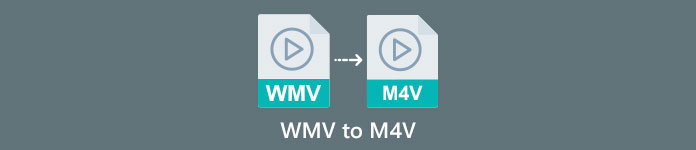
Bagian 1: Pengantar WMV dan M4V
Format File WMV
| Nama | WMV |
| Ekstensi File | .wmv |
| Keterangan | Akronim WMV (Windows Media Video) adalah singkatan dari sekelompok codec video yang pertama kali diluncurkan Microsoft pada kerangka Windows Media-nya. Ini pertama kali dibuat untuk menyaingi format RM di aplikasi streaming internet. Itu menyimpan file video terkompresi dan bahkan membantu Blu-ray/DVD mengirimkan konten. |
| Kategori File | Video |
| Dikembangkan oleh | Microsoft |
| Program Terkait | VLC Media Player Pemain MP Pemutar Media Klasik Windows Media Player |
| Jenis MIME | video/x-ms-asf video/Mpeg |
| Detail Teknis | Konten multimedia yang telah dikodekan terkandung dalam file WMV menggunakan format wadah Advanced Systems Format (ASF). File ASF harus menggunakan ekstensi file .ASF daripada ekstensi file .WMV, meskipun ASF dapat berisi multimedia dalam pengkodean yang berbeda dari izin standar file WMV. |
Format File M4V
| Nama | M4V |
| Ekstensi File | .m4v |
| Keterangan | Apple menciptakan format file M4V, format wadah video yang mirip dengan standar MP4. Perbedaan utamanya adalah format file M4V dapat memiliki perlindungan salinan DRM. Di iTunes Store-nya, Apple menyandikan file video menggunakan format M4V. |
| Kategori File | Video |
| Dikembangkan oleh | Perusahaan Apple. |
| Program Terkait | VLC Media Player KMPlayer Pemutar Media Klasik Pemutar Zoom |
| Detail Teknis | File M4V dapat dilindungi menggunakan perlindungan salinan FairPlay Apple untuk mencegah replikasi yang tidak sah. Hanya komputer yang disetujui (melalui iTunes) dengan akun yang digunakan untuk membeli video yang dapat memutar file M4V yang dilindungi FairPlay. |
Bagian 2: Cara Terbaik untuk Mengonversi WMV ke M4V untuk Mac dan Windows
Cara terbaik untuk mengonversi WMV ke M4V adalah FVC Video Converter Ultimate. Konverter ini dapat diunduh di Windows dan Mac. Itu dapat mengkonversi 100+ format file video, seperti WMV, M4V, MP4, AVI, FLV, MKV, MOV, dan banyak lagi. Saat mengonversi, Anda dapat mengonversi banyak file secara bersamaan karena aplikasi ini dapat menangani konversi batch. Juga, Anda tidak akan kecewa ketika membahas proses konversi. Konverter ini menawarkan proses konversi berkecepatan tinggi, di mana Anda dapat mengonversi file 30x lebih cepat dari kecepatan rata-rata.
Selain itu, Video Converter Ultimate memiliki fungsi utama lainnya. Jika Anda tertarik untuk mengonversi file gambar Anda, Anda dapat melakukannya.
fitur
◆ Konversi berbagai format file video, seperti M4V, WMV, FLV, AVI, MP4, MOV, VOB, dll.
◆ Menawarkan alat pengeditan video, seperti penambah video, kompresor, pemangkas, pemangkas, pembalik, dll.
◆ Mampu membuat Kolase.
◆ Membuat Video Musik tersedia.
◆ Memungkinkan konversi batch.
◆ Ubah kecepatan video.
◆ Konversi format file gambar seperti PNG, JPG, BMP, WEBP, dan lainnya.
Mari kita ubah WMV ke M4V di Mac menggunakan FVC Video Converter Ultimate. Gunakan panduan sederhana di bawah ini.
Langkah 1: Unduh dan instal FVC Video Converter Ultimate di Mac Anda dengan mengeklik tombol unduh di bawah dengan versi Mac.
Download GratisUntuk Windows 7 atau lebih baruDownload Aman
Download GratisUntuk MacOS 10.7 atau lebih baruDownload Aman
Langkah 2: Luncurkan aplikasi dan pilih Konverter panel. Kemudian, klik + ikon atau Tambahkan File tombol untuk memasukkan file video WMV Anda.
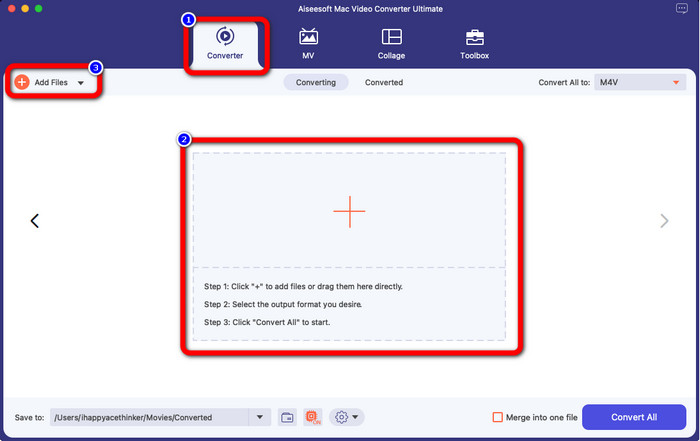
Langkah 3: Setelah menambahkan video Anda, klik Konversi Semua tombol to untuk melihat opsi format, dan pilih format file M4V. Anda juga dapat mencari format yang diinginkan pada kotak pencarian di bagian bawah antarmuka. Anda masih dapat mengklik tombol Tambahkan File untuk menambahkan lebih banyak video untuk melakukan konversi batch.
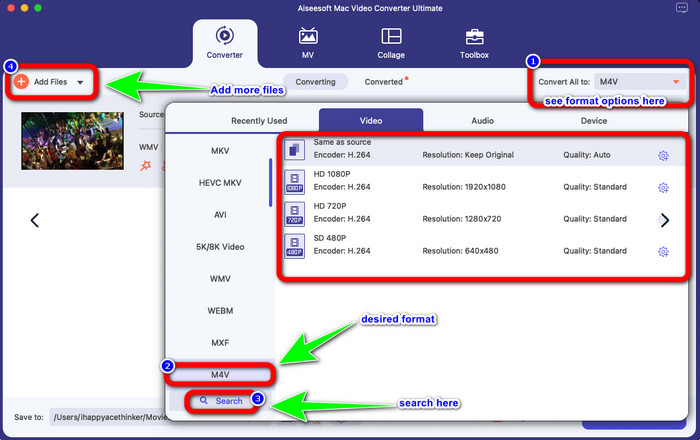
Langkah 4: Saat Anda memilih format file yang diinginkan, M4V, Anda sudah dapat memilih lokasi tempat Anda ingin menyimpan video. Kemudian klik Mengubah tombol.
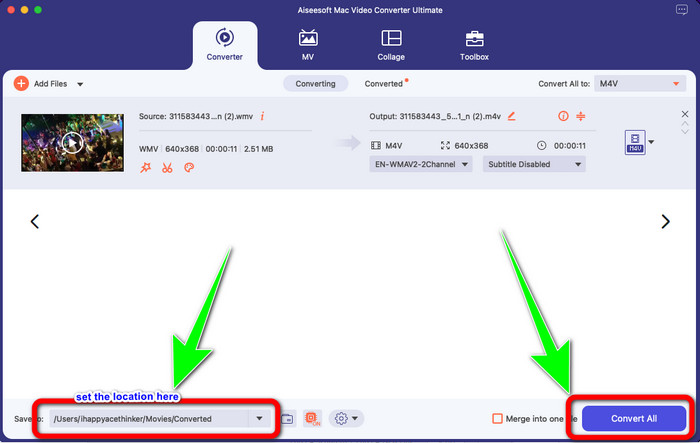
Bagian 3: Cara Gratis untuk Mengonversi WMV ke M4V
Untuk mengonversi WMV ke M4V secara gratis, Anda dapat menggunakan Convertfiles.Perangkat lunak online ini juga mampu mengonversi banyak file. Ini memiliki instruksi yang mudah dengan antarmuka yang sederhana, yang cocok untuk semua pengguna. Selain mengonversi video, Anda juga dapat mengonversi gambar, audio, presentasi, dan lainnya. Namun, ada kalanya konverter ini tidak bekerja dengan baik. Ini memiliki proses konversi yang lambat, dan iklannya mengganggu.
Langkah 1: Pergi ke Convertfiles situs web.
Langkah 2: Unggah format file WMV yang ingin Anda konversi.
Langkah 3: Pada format Output, pilih file M4V. Kemudian klik Mengubah tombol.
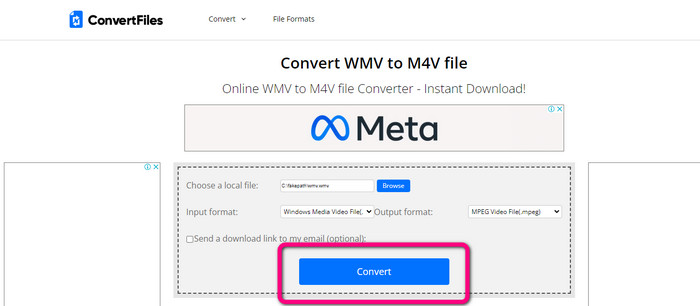
Bagian 4: Metode Luar Biasa untuk Mengonversi WMV ke M4V Online
Metode lain untuk mengonversi WMV ke M4V online adalah dengan menggunakan Pengonversi Video Gratis FVC Online. Dengan bantuan alat online ini, mengonversi WMV menjadi mudah. Itu juga mengkonversi lebih banyak file seperti AVI, MP4, FLV, MKV, VOB, dll. Selain itu, meskipun ini adalah konverter online gratis, Anda tidak perlu khawatir dengan kualitas video Anda. Anda dapat menyimpan video yang dikonversi dengan kualitas asli. Selain itu, Anda juga dapat mengubah bit rate, frame rate, dan resolusi video Anda.
fitur
◆ Mampu mengubah bit rate, frame rate, dan resolusi video.
◆ Menawarkan konversi batch.
Ikuti langkah-langkah terperinci di bawah ini untuk mengonversi WMV ke M4V menggunakan FVC Free Video Converter Online.
Langkah 1: Mengunjungi Pengonversi Video Gratis FVC Online situs web. Kemudian, klik Tambahkan File untuk Dikonversi tombol.
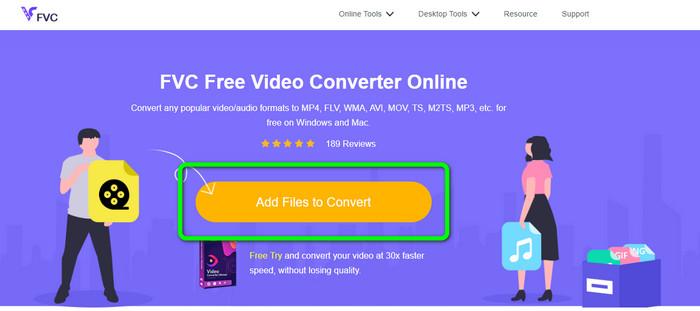
Langkah 2: Jika Anda ingin mengubah bit rate, frame rate, dan resolusi video Anda, klik Pengaturan ikon. Lalu tekan baik ketika Anda selesai.
Langkah 3: Kemudian, di bagian bawah antarmuka, Anda akan melihat opsi format. Pilih M4V file sebagai format file keluaran yang Anda inginkan, dan klik tombol Konversi untuk mengunduh video Anda.
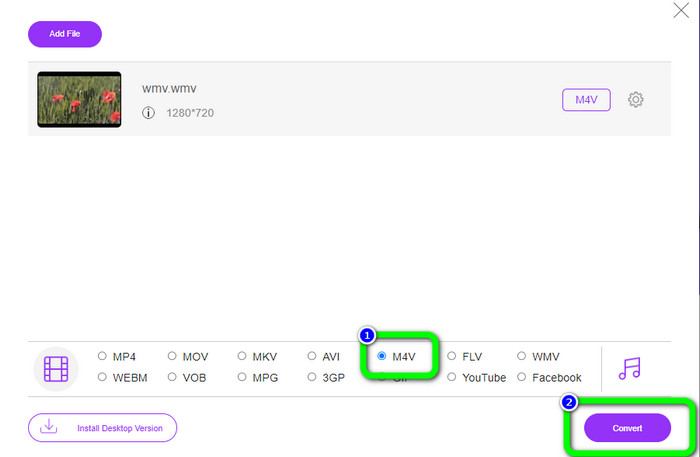
Bagian 5: FAQ tentang Konversi WMV ke M4V
1. Bisakah semua perangkat memainkan M4V?
Sayangnya tidak ada. Pemutar bawaan perangkat Android tidak mendukung file M4V. Anda dapat mengunduh pihak ketiga Pemain M4V yang mendukung format M4V atau mengubahnya menjadi format yang kompatibel.
2. Apakah ada converter terbaik untuk mengkonversi WMV ke M4V?
Jika Anda menginginkan konverter WMV ke M4V terbaik, Anda dapat menggunakan Pengonversi Video Gratis FVC Online. Itu dapat mengonversi file Anda secara efisien dan mudah.
3. Mana yang lebih baik, M4V atau MOV?
M4V lebih baik. Jika Anda ingin memutar file Anda di perangkat portabel, seperti iPhone, iPod, atau iPad, M4V sangat disarankan. Namun di beberapa perangkat, MOV hanya didukung. Dalam hal ini, Anda bisa mengkonversi M4V ke MOV.
Kesimpulan
Dengan semua informasi penting di atas, Anda sudah dapat mengonversi WMV ke M4V dengan mudah dan instan. Jika Anda lebih suka pengonversi kecepatan konversi yang cepat, Anda dapat menggunakan FVC Video Converter Ultimate. Anda juga dapat menggunakan FVC Free Video Converter Online jika Anda menginginkan konverter online gratis.



 Video Converter Ultimate
Video Converter Ultimate Perekam Layar
Perekam Layar



